
Обновление драйверов видеокарты это та процедура, которую очень часто игнорируют неопытные пользователи. Типичная ошибка это использование драйверов, которые записаны на диске к видеокарте. При этом многие пользователи используют драйверы с диска на протяжении многих лет, часто до покупки следующей видеокарты.
Проблема в том, что видеокарта это очень сложное устройство. Она имеет собственный процессор, собственную память и даже собственную систему охлаждения. В некотором смысле, видеокарта это маленький компьютер внутри ПК. Поэтому драйверы для видеокарты тоже очень сложные. Часто в момент выхода видеокарты в продажу драйверы еще очень сырые и содержат ошибки. Из-за этого видеокарта показывает не лучшие свои результаты. Со временем, производитель видеокарты обновляет драйверы. Установка этих обновленных драйверов для видеокарты часто позволяет значительно повысить ее производительность. В данной статье мы расскажем о том, как обновить драйвер видеокарты.
Для того чтобы обновить драйвер видеокарты, вам необходимо знать какая именно видеокарта установлена в вашем компьютере. При чем вам необходимо знать производителя графического чипа (AMD – если видеокарта RADEON, NVIDIA – если видеокарта GEFORCE)и конкретную модель (например, Radeon HD7850 если у вас видеокарта на чипе от AMD, или GeForce GTX 660 если у вас видеокарта на чипе от NVIDIA). Об этом можно почитать в статье на нашем сайте.
Как обновить драйвер видеокарты от AMD
Для того чтобы обновить драйвер видеокарты от AMD вам необходимо перейти на сайт http://support.amd.com/us/gpudownload/Pages/index.aspx.
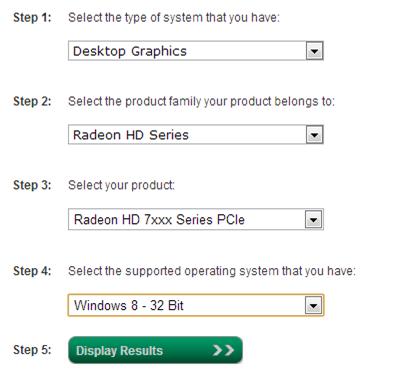
Здесь нужно заполнить поисковую форму, с помощью которой можно найти самую новую версию драйверов для вашей видеокарты. Поисковая форма разделена на 5 шагов, их нужно заполнять по очереди сверху в низ.
- Первый шаг – выбор типа вашей видеокарты. Если у вас настольный компьютер – выбирайте Desktop Graphics, для ноутбука выбирайте — Notebook Graphics.
- Второй шаг – выбор серии видеокарты. Большинство современных видеокарт от AMD выпускаются под серией Radeon HD Series. Если ваша видеокарта относится к другой серии – выбирайте свой вариант.
- Третий шаг – выбор модели видеокарты. Здесь модель указывается только по первой цифре. Например, Radeon HD7xxx.
- Четвертый шаг – выбор вашей операционной системы.
После того как все поля поисковой формы заполнены нажимаем на кнопку «Display Results». Дальше перед вами откроется страница, на которой вы сможете
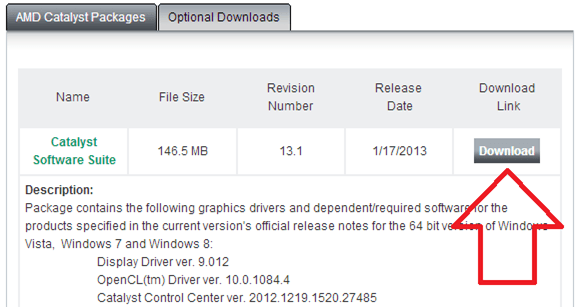
После того как драйвер скачается, его нужно установить как обычную программу. После установки может потребоваться перезагрузка компьютера.
Как обновить драйвер видеокарты от Nvidia
Для того чтобы обновить драйвер видеокарты от Nvidia нужно перейти на сайт http://www.nvidia.ru/Download/index.aspx?lang=ru.

Как и на сайте AMD здесь нужно заполнить поисковую форму. После того как все поле формы будут заполнены вы сможете найти обновленную версию драйверов для вашей видеокарты. Рассмотрим поисковую форму более детально.
- Тип продукта. Здесь нужно выбрать тип вашей видеокарты. Скорее всего, это Geforce.
- Серия продукта. Здесь нужно выбрать серию, к которой относится ваша видеокарта. Серия определяется по первой цифре названия модели. Также здесь нужно обратить внимание, что модели для ноутбуков выделены в отдельную серию.
- Семейство продуктов. Здесь нужно выбрать конкретную модель вашей видеокарты.
- Операционная система. Здесь нужно выбрать версию вашей операционной системы.
После того как все пункты поисковой формы заполнены нажимаем на кнопку «Поиск».

Если вы сделали все верно, то перед вами откроется страница, на которой вы сможете скачать обновленную версию драйверов для вашей видеокарты. Скачанный установочный файл можно установить как обычную программу.

Комментариев нет:
Отправить комментарий